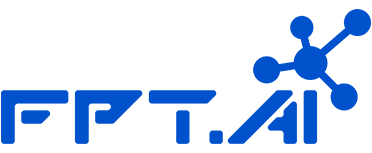Hướng dẫn chuyển văn bản thành giọng đọc bằng FPT.AI Voicemaker

FPT.AI Voicemaker là nền tảng cho phép người dùng chuyển văn bản thành giọng đọc tự nhiên bằng công nghệ text to speech, với nhiều tính năng chuyên biệt, thuận tiện cho việc tùy chỉnh và lưu trữ. Sau đây chúng tôi sẽ hướng dẫn bạn cách sử dụng Voicemaker.
Để sử dụng nền tảng, bạn phải có tài khoản FPT ID. Nếu chưa có tài khoản, đăng kí tài khoản tại đây: https://id.fpt.ai/accounts/signin/?next=/accounts/profile/
Tiếp theo, truy cập https://console.fpt.ai để tạo sự Project (Dự án), API Key và Kích hoạt dự án.
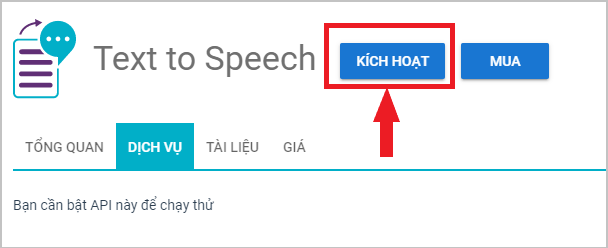
Sau đó, truy cập: https://voicemaker.fpt.ai/ để bắt đầu sử dụng ứng dụng chuyển đổi văn bản thành giọng nói.
Hướng dẫn thiết lập các tính năng trên VoiceMaker.fpt.ai
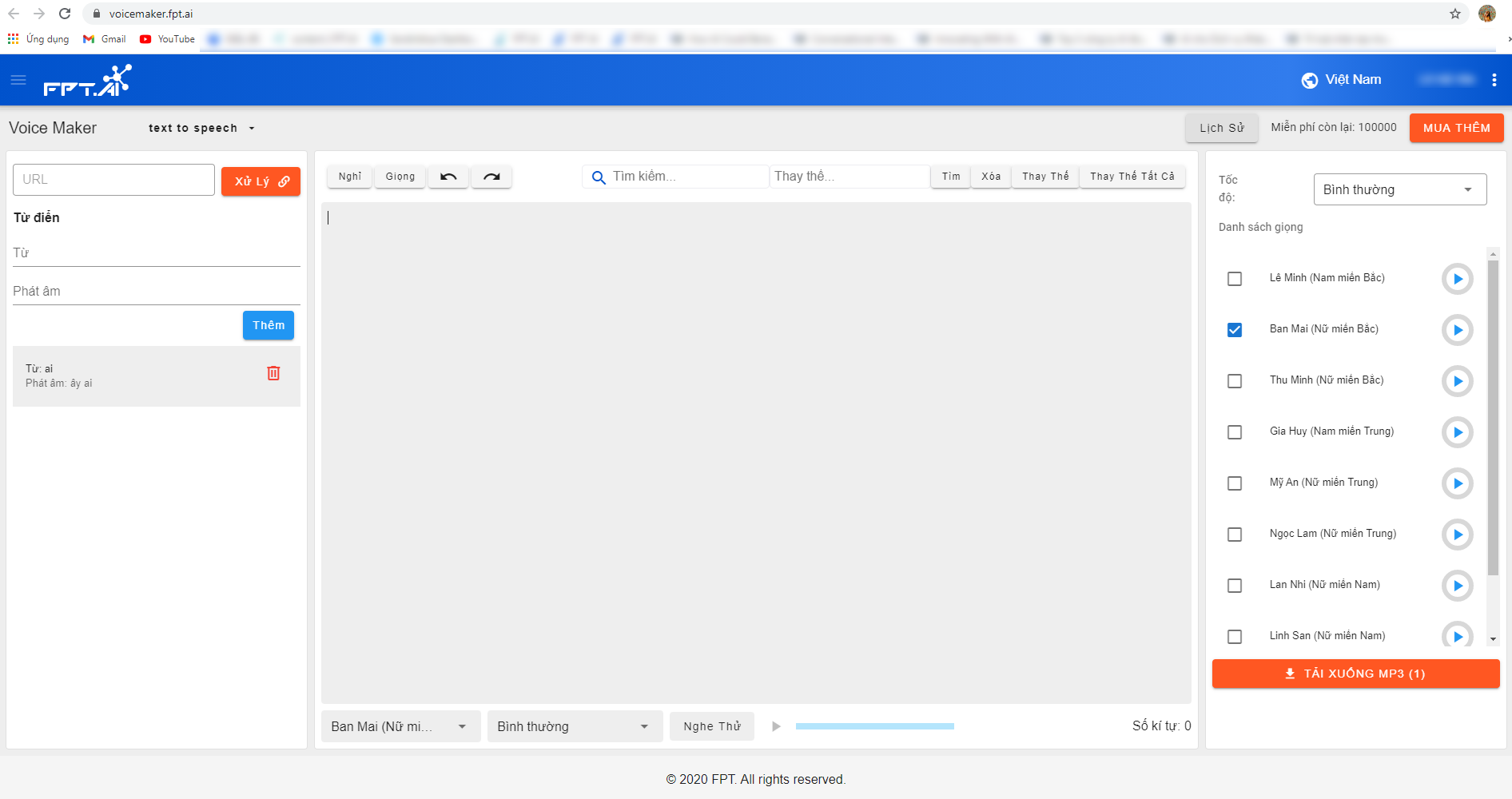
Giao diện nền tảng VoiceMaker
1. Chọn ngôn ngữ
Nền tảng Voicemaker hỗ trợ 2 ngôn ngữ là Tiếng Anh và Tiếng Việt.
Click vào biểu tượng địa cầu trên góc phải màn hình để chọn ngôn ngữ sử dụng.
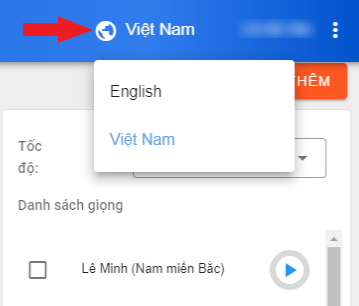
2. Chọn dự án
Bạn phải chọn một dự án (Project) để bắt đầu sử dụng.
- Nếu đã có dự án, click vào (1) để chọn dự án. Chọn 1 trong các dự án đã tạo ở (2)
- Nếu chưa có dự án, bạn phải tạo dự án mới bằng cách click vào Create new Project (3). Bạn sẽ được link sang trang console.fpt.ai.
FPT.AI Console là nền tảng quản lí và nắm bắt thông số về mọi dịch vụ của fpt.ai. Tại đây, bạn có thể thiết lập một dự án mới. Sau đó bạn quay lại trang Voicemaker.fpt.ai để tiếp thục thực hiện dự án của mình.
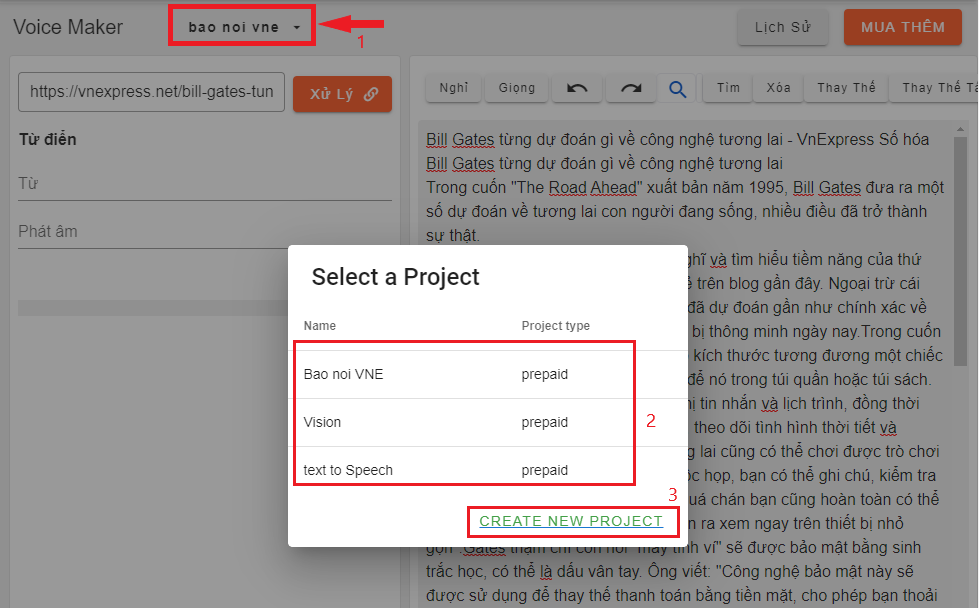
3. Dán link trang web cần chuyển đổi văn bản thành giọng đọc
Dán link trang web bất kì cần chuyển đổi văn bản thành giọng nói vào ô URL
Ấn Xử lý để hệ thống bóc tách phần chữ cần chuyển đổi trong trang web.
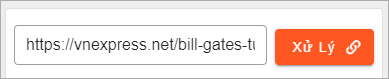
4. Nghe thử và chọn giọng đọc
Nghe thử và chọn giọng đọc phù hợp ở cột bên phải giao diện.
FPT.AI Text to Speech hiện đang sở hữu 8 giọng đọc chất lượng cao, đa dạng vùng miền (Bắc – Trung – Nam), giới tính (Nam/Nữ), đáp ứng nhiều nhu cầu và mục đích sử dụng khác nhau của khách hàng.
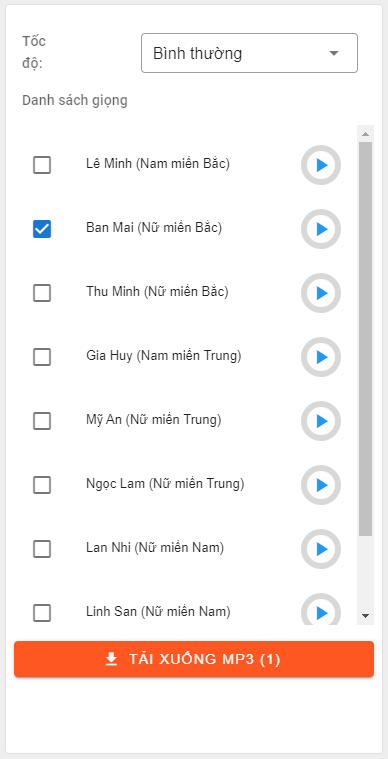
5. Tùy chỉnh văn bản đọc
Sau khi đã thiết lập giọng đọc chính cho cả văn bản với tốc độ phù hợp, bạn có thể tiến hành chỉnh sửa văn bản đọc với các tính năng chuyên biệt và cụ thể hơn, để tạo ra một file âm thanh chất lượng cao đúng với nhu cầu sử dụng.
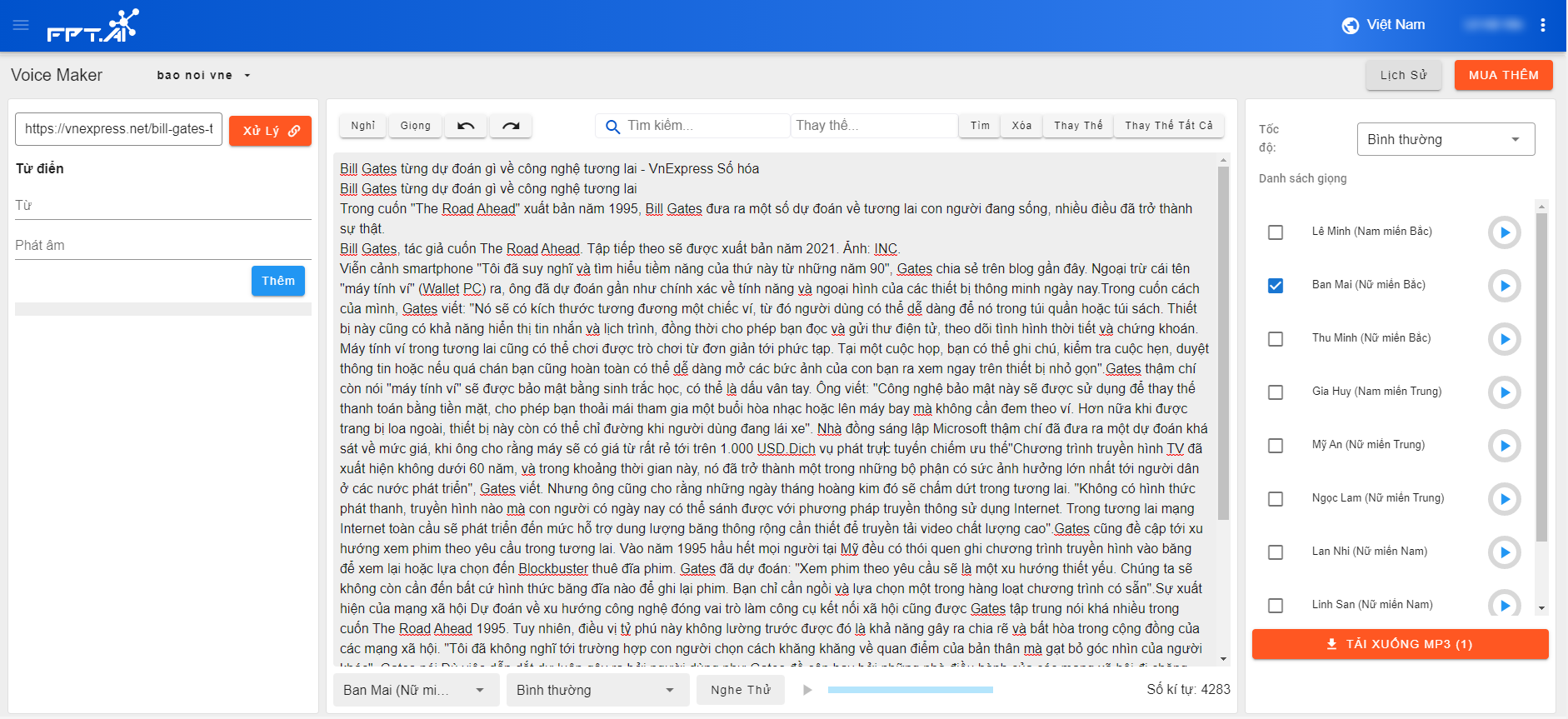
Các tính năng chỉnh sửa chuyên sâu của VoiceMaker:
5.1. Từ điển
Với từ điển, bạn có thể dạy máy phát âm các từ khó, từ nước ngoài bằng cách phiên âm sang cách đọc tiếng Việt.
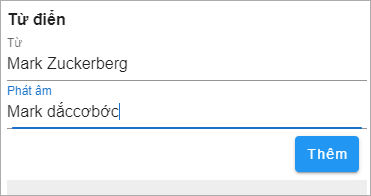
Ví dụ: Trong bài báo xuất hiện danh từ riêng Mark Zuckerberg. Đây là một từ khó, máy sẽ đọc sai hoặc đọc không hay. Bạn có thể phiên âm cách đọc Việt hóa đúng nhất, sau đó ấn Thêm để dạy máy đọc theo đúng ý bạn.
5.2. Thêm thời gian nghỉ
Các giọng đọc của FPT.AI Text to Speech đều có sự ngắt nghỉ tự nhiên, nhịp nhàng như giọng đọc thật của con người. Tuy nhiên, với những đoạn bạn muốn máy nghỉ lâu hơn, bạn có thể thêm thời gian nghỉ bằng cách thiết lập tính năng đó ở đây.
Để con trỏ sau từ bạn muốn thêm thời gian nghỉ, ấn nút Nghỉ, sau đó điều chỉnh thời gian nghỉ phù hợp với nhu cầu sử dụng bằng cách điền thời gian vào ô Break time
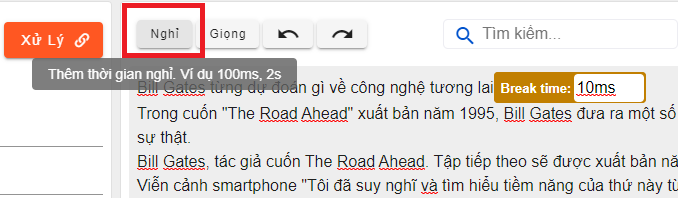
5.3. Chọn giọng đọc khác
Trong cùng một bài đọc, bạn có thể sẽ cần nhiều giọng đọc khác nhau để đối thoại, hoặc làm nổi bật câu trích dẫn. Bạn có thể cài đặt giọng đọc khác bằng cách:
Bôi đen đoạn cần sử dụng giọng đọc khác, click vào nút Giọng, sau đó chọn giọng đọc và điều chỉnh tốc độ tùy theo nhu cầu sử dụng.
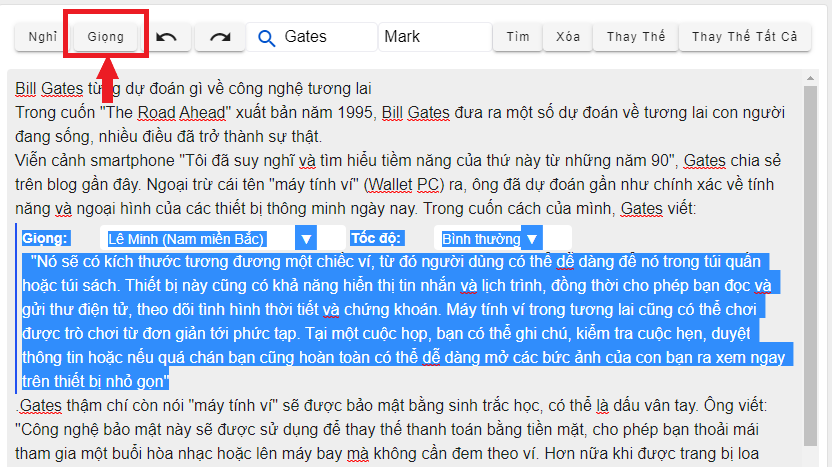
5.4. Tìm kiếm và thay thế
Để tìm kiếm một từ/cụm từ trong đoạn văn bản, nhập từ đó vào ô Tìm kiếm và ấn Tìm. Văn bản sẽ bôi đậm tất cả các từ/cụm từ đó trong văn bản.
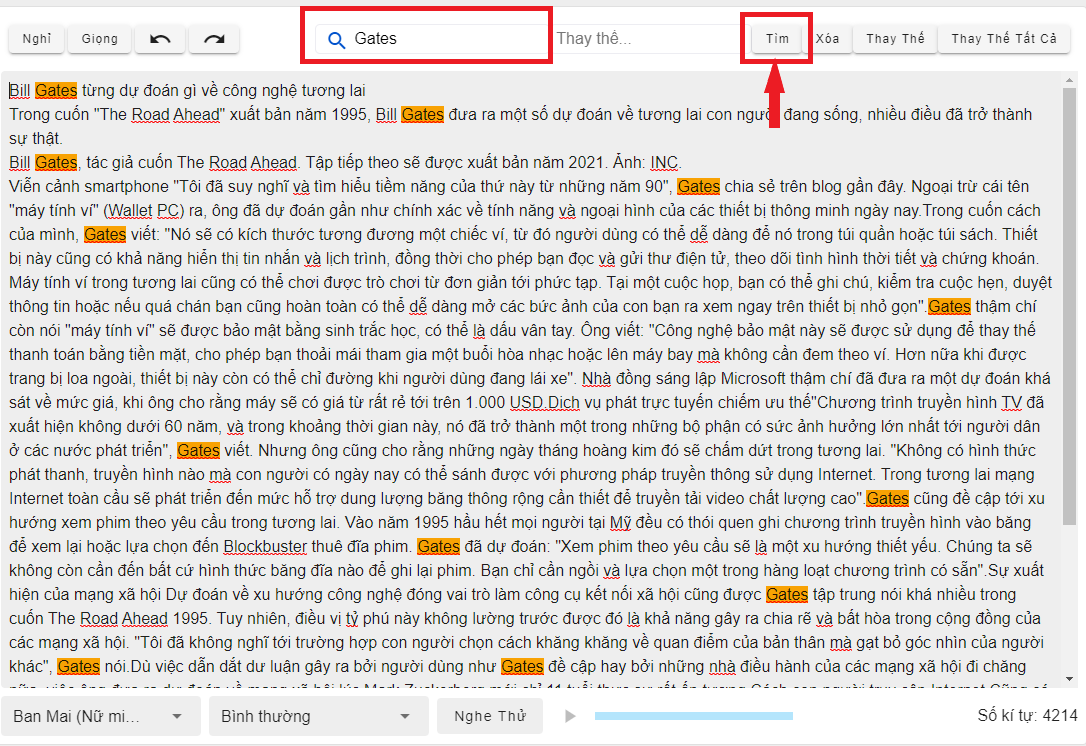
Bạn có thể thay thế từ đó bằng cách nhập từ thay thế vào ô Thay thế.
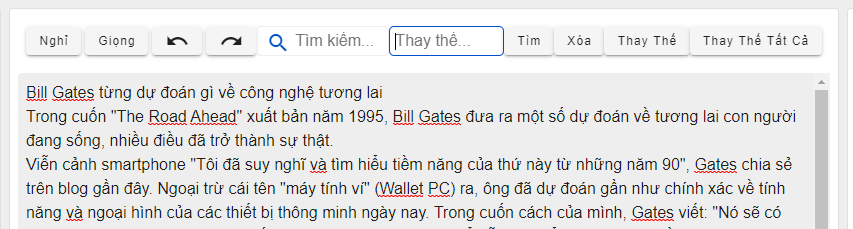
Ấn nút Thay thế để thay thế từng từ
Ấn nút Thay thế Tất cả để thay thế hàng loạt.
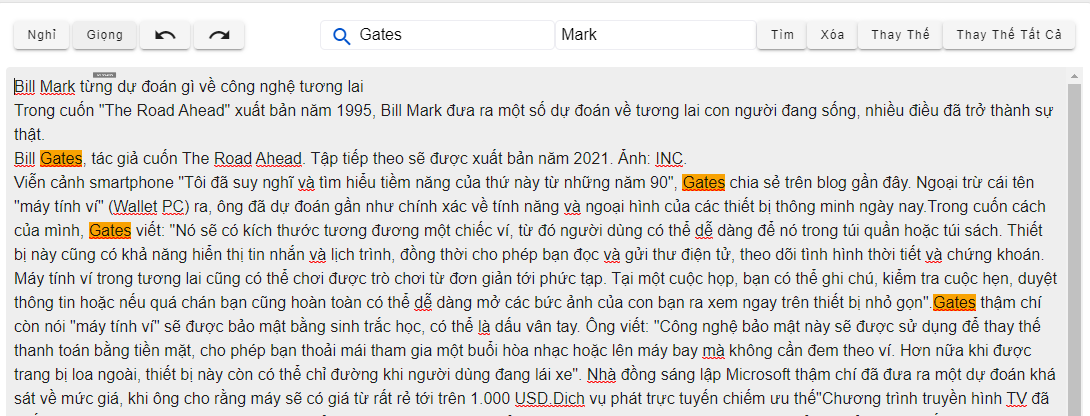
Trong ví dụ trên, tôi đã thay thế từ “Gates” thành “Mark” và ấn Thay thế để thay thế từng từ một.
Để bỏ chọn các từ/cụm từ bạn tìm kiếm (các từ được bôi đậm), chọn nút Xóa.
5.5. Chọn giọng đọc và nghe thử
Để nghe thử một từ, một cụm từ hoặc một đoạn văn bản, bạn lựa chọn bằng cách bôi đen từ/cụm từ hoặc đoạn văn bản đó, chọn Giọng, chọn Tốc độ đọc và ấn Nghe thử.
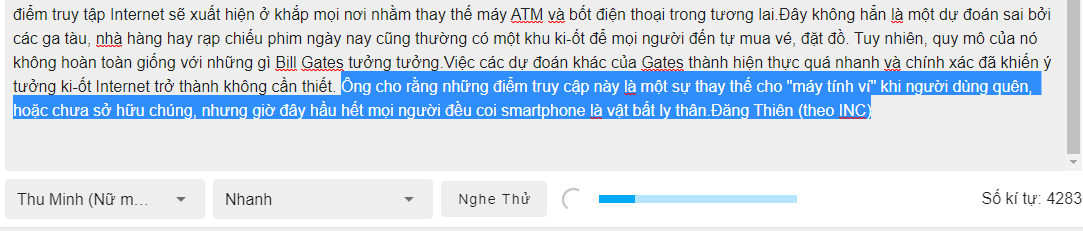
5.6. Undo và Redo
Để khôi phục lại một thao tác vừa thực hiện, bạn có thể nhấn vào biểu tượng nút Undo (1) trên thanh công cụ.
Để thực hiện lại các thao tác đã Undo thì nhấn vào nút Redo (2).
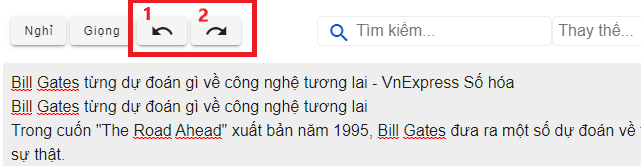
6. Tải file audio
Để tải file audio, ấn vào nút Tải xuống MP3.
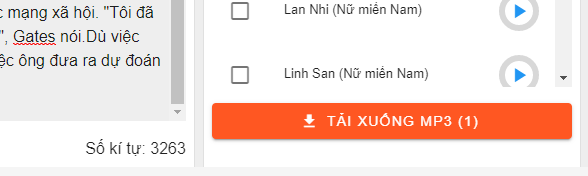
7. Xem lịch sử
Để xem lại lịch sử hoạt động, ấn vào nút Lịch sử.
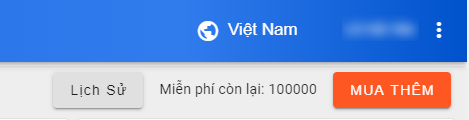
Tại đây bạn sẽ xem được các thông tin về thời gian tạo, yêu cầu, trạng thái và đường link tải file.
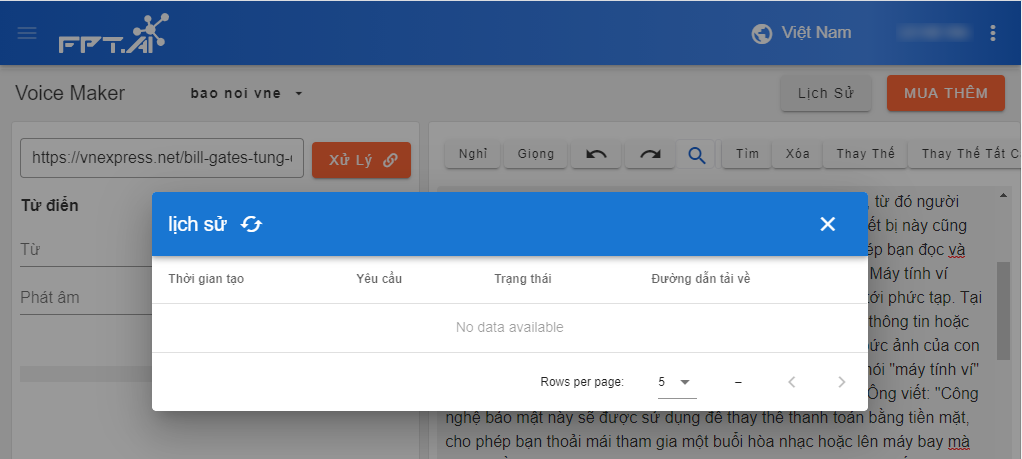
8. Mua thêm lưu lượng sử dụng
FPT.AI Text to Speech tặng các bạn miễn phí 100.000 kí tự/tháng. Tuy nhiên, nếu có nhu cầu sử dụng lưu lượng nhiều hơn và tốc độ chuyển đổi cao hơn, bạn có thể mua thêm các gói trả phí bằng cách ấn vào chữ Mua thêm.
Click vào gói dịch vụ bạn chọn và thực hiện thanh toán theo hướng dẫn sau đó.
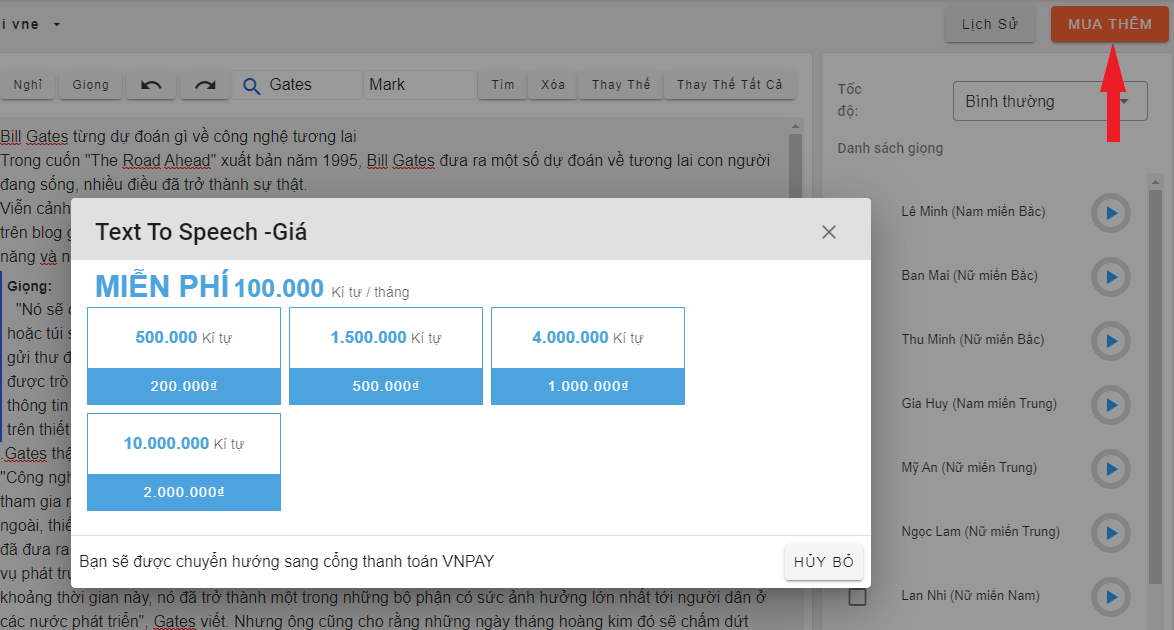
_____________________________
? Trải nghiệm giải pháp FPT.AI Text to Speech của #FPT_AI tại: https://fpt.ai/vi/tts
? Trải nghiệm các sản phẩm khác của #FPT_AI tại: https://fpt.ai/vi
? Địa chỉ: Tầng 7, tháp FPT, số 10 Phạm Văn Bạch, quận Cầu Giấy, Tp. Hà Nội
☎ Hotline: 1900 638 399
? Email: [email protected]